一、flex 布局基础
1.1 flex 布局与传统布局
-
优缺点
传统布局 flex布局 兼容性好 操作方便,布局简单,移动端应用广泛 布局繁琐 PC端浏览器支持
1.2 flex 布局原理
1. 概述
flex 是 flexible Box 的缩写,意为"弹性布局", 用来为盒状模型提供最大的灵活性,任何一个容器都可以
指定为 flex 布局。 Flex弹性盒模型的优势在于只需声明布局应该具有的⾏为,⽽不需要给出具体的实现⽅式,浏览器负责完成实际布局,当布局涉及到不定宽度,分布对⻬的场景时,就要优先考虑弹性盒布局。
注意
- 当我们为父盒子设为 flex 布局以后,子元素的 float、 clear 和 vertical-align 属性将失效
- 伸缩布局 = 弹性布局 = 伸缩盒布局 = 弹性盒布局 =flex布局
2. 原理
采用 Flex 布局的元素,称为 Flex 容器(flex container),简称"容器"。它的所有子元素自动成为容
器成员,称为 Flex 项目(flex item),简称"项目"。

通过给父盒子设置flex属性,来控制子盒子的位置和排列方式、在flex container中,默认以x轴方向为主轴,子盒子跟着主轴进行排列等。
二、 父元素属性
想要使用flex布局,首先需要给父元素指定为flex布局,这样容器内的元素才能实现flex布局:
<div class="container"></div>
.container {
display: flex | inline-flex;
}
这里有两种方式可以设置flex布局,
-
使用
display: flex;会生成一个块状的flex容器盒子,注意当父元素宽度小于子元素的宽度和时,会自动改变子元素的宽度,使子元素等同排列 -
使用
display: inline-flex;会生成一个行内的flex容器盒子。如果我们使用块状元素,比如div标签,就可以使用flex,如果使用行内元素,就可以使用inline-flex。多数情况下,我们会使用display: flex;。
父元素的六个属性:
| 属性 | 说明 |
|---|---|
| flex-direction⭐️ | 设置主轴方向,默认为row(x轴) |
| justify-content⭐️ | 设置主轴上子元素的排列方式 |
| flex-wrap | 设置子元素是否换行 |
| align-content | 设置侧轴上的子元素的排列方式(多行有效) |
| align-items | 设置侧轴上的子元素的排列方式(单行有效) |
| flex-flow | 符合属性,相当于同时设置了flex-direction 和 flex-wrap |
2.1 flex-direction
-
主轴与侧轴
在 flex 布局中,是分为主轴和侧轴两个方向,同样的叫法有 : 行和列、 x 轴和y 轴 。
默认主轴方向就是 x 轴方向, 水平向右
默认侧轴方向就是 y 轴方向, 水平向下 ,如上图👆
-
设置主轴方向
flex-direction属性决定主轴的方向(即项目的排列方向)
注意: 主轴和侧轴是会变化的,就看 flex-direction 设置谁为主轴,剩下的就是侧轴。而我们的子元素是跟着主轴来排列的
属性值 说明 row 默认值,从左到右 row-reverse 从右到左 column 从上到下 column-reverse 从下到上 -
效果图
#container{ display: flex; flex-direction: row; /* flex-direction: row-reverse; */ /* flex-direction: column; */ /* flex-direction: column-reverse; */ width: 400px; height: 200px; background-color: #eee; } #container span{ width: 100px; height: 100px; background-color: pink; margin: 5px; } <div id="container"> <span>1</span> <span>2</span> <span>3</span> </div> -
效果展示

2.2 justify-content
justify-content 属性定义了项目在主轴上的对齐方式
注意:
使用这个属性之前一定要确定好主轴是哪个
| 属性值 | 说明 |
|---|---|
| flex-start | 默认值,从头部开始,如果主轴为x轴,则从左到右进行排列对齐 |
| flex-end | 从尾部开始排列,平行移动至右边,并未倒转。 |
| center⭐️ | 在主轴居中对齐 |
| space-around⭐️ | 平方剩余空间 |
| space-between⭐️ | 先两边贴边 再平分剩余空间 |
- 效果展示

2.3 flex-wrap
默认情况下,项目都排在一条线(又称” 轴线” ) 上。 flex-wrap属性定义, flex布局中默认是不换行的。
| 属性值 | 说明 |
|---|---|
| nowrap | 默认值,子元素不换行,若父元素容纳不下,则会减少子元素的宽度 |
| wrap | 子元素换行 |
- 效果展示
![[外链图片转存失败,源站可能有防盗链机制,建议将图片保存下来直接上传(img-WQvatjiz-1645273421069)(Z:\Study Note\Typora笔记图库\image-20220217173844779.png)]](https://img-blog.csdnimg.cn/becd6778dc3142b5a16823119ef894c9.png?x-oss-process=image/watermark,type_d3F5LXplbmhlaQ,shadow_50,text_Q1NETiBAUmkwbg==,size_20,color_FFFFFF,t_70,g_se,x_16)
2.4 align-items
该属性是控制子项在侧轴(默认是y轴)上的排列方式 在子项为单项 的时候使用
| 属性值 | 说明 |
|---|---|
| flex-start | 默认值,从上到下 |
| flex-end | 从下到上 |
| center | 挤在一起居中(垂直居中) |
| stretch | 拉伸,不能设置子元素高度 |
-
效果展示
![[外链图片转存失败,源站可能有防盗链机制,建议将图片保存下来直接上传(img-iy48gOhT-1645273421070)(Z:\Study Note\Typora笔记图库\image-20220219174822956.png)]](https://img-blog.csdnimg.cn/f08b3b6ba6ff405eb0b56e8bfd160fc7.png?x-oss-process=image/watermark,type_d3F5LXplbmhlaQ,shadow_50,text_Q1NETiBAUmkwbg==,size_20,color_FFFFFF,t_70,g_se,x_16)
2.5 align-content
设置子项在侧轴上的排列方式 并且用于子项出现 换行 的情况(多行)。
| 属性值 | 说明 |
|---|---|
| flex-start | 默认值,在侧轴的头部开始排列 |
| flex-end | 在侧轴的尾部开始排列 |
| center | 在侧轴的中间显示 |
| space-around | 子项在侧轴平分剩余空间 |
| space-between | 子项在侧轴先分布在两头, 再平分剩余空间 |
| stretch | 设置子项元素高度平分父元素高度 |
- 效果展示

2.6 flex-flow
flex-flow属性是 flex-direction 和 flex-wrap属性的复合属性
flex-flow: row wrap;
三、子元素属性
| 属性 | 说明 |
|---|---|
| flex⭐️ | 子元素占的份数 |
| align-self | 控制子元素自己在侧轴的排列方式 |
| order | 定义子元素的排列顺序(子项的先后顺序) |
3.1 flex
flex属性定义子项目分配剩余空间, 用flex来表示占多少份数
-
使用方法
.item { flex: <number>; /* default 0 */ } -
实现左右各一份,中间2份布局
#container{
display: flex;
flex: 1;
width: 60%;
height: 100px;
background-color: rgb(206, 206, 205);
margin: 0 auto;
}
#container span{
flex: 1;
background-color: pink;
}
#container span:nth-child(2){
flex: 2;
background-color: rgb(168, 240, 172);
}
<div id="container">
<span>1</span>
<span>2</span>
<span>3</span>
</div>
- 展示效果
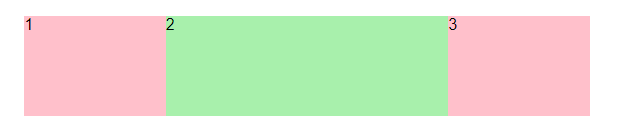
3.2 align-self / order
-
align-self
align-self属性允许单个项目有与其他项目不一样的对齐方式,可覆盖align-items属性。
默认值为auto,表示继承父元素的align-items属性,如果没有父元素,则等同于stretch -
order
数值越小,排列越靠前,默认为0
注意: 和 z-index 不一样。
div {
display: flex;
width: 80%;
height: 300px;
background-color: pink;
/* 让三个子盒子沿着侧轴底侧对齐 */
/* align-items: flex-end; */
/* 我们想只让3号盒子下来底侧 */
}
div span {
width: 150px;
height: 100px;
background-color: greenyellow;
margin-right: 5px;
}
div span:nth-child(2) {
/* 默认是0 -1比0小所以在前面 */
order: -1;
}
div span:nth-child(3) {
align-self: flex-end;
}
- 展示效果























 82
82











 被折叠的 条评论
为什么被折叠?
被折叠的 条评论
为什么被折叠?








